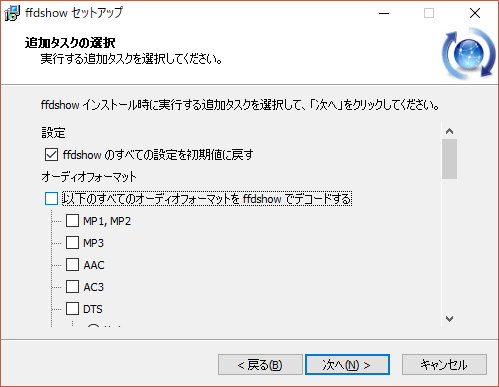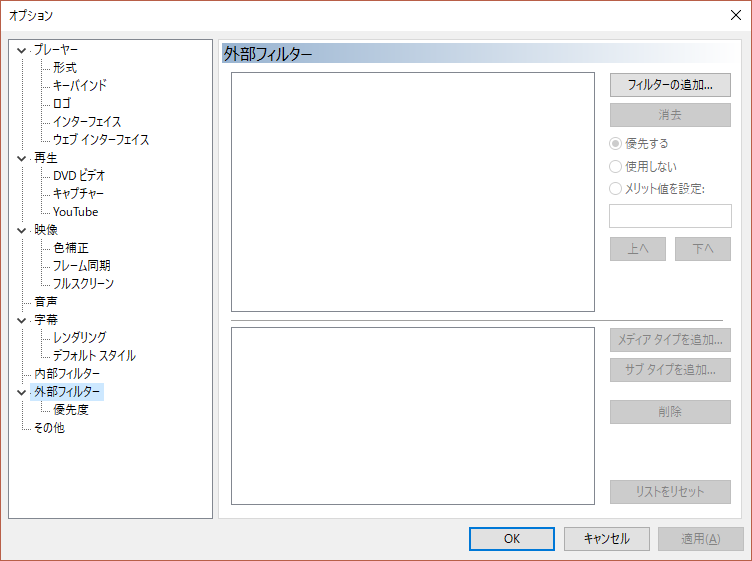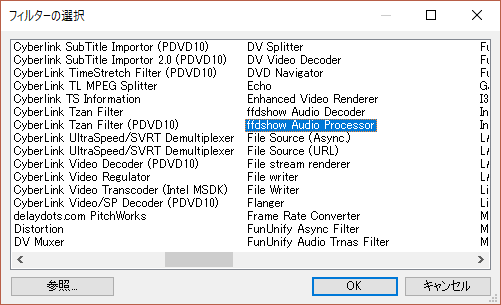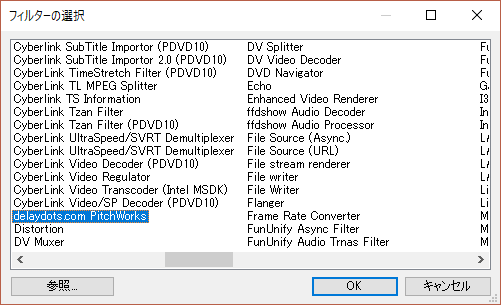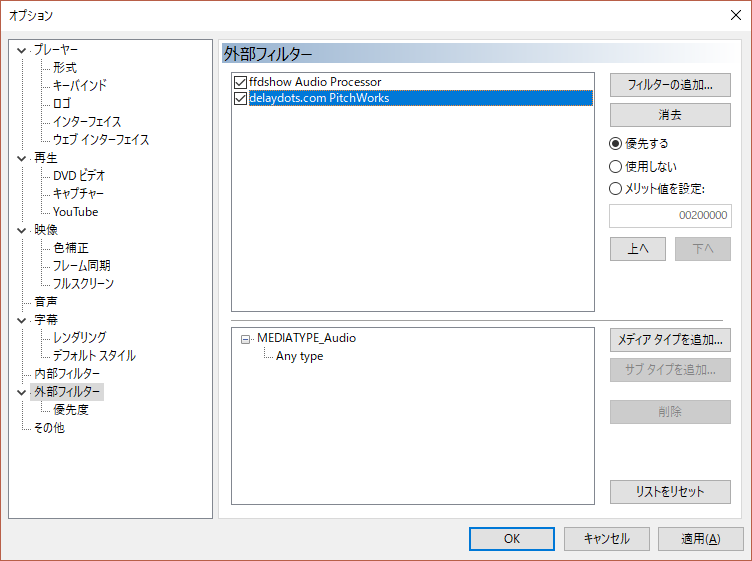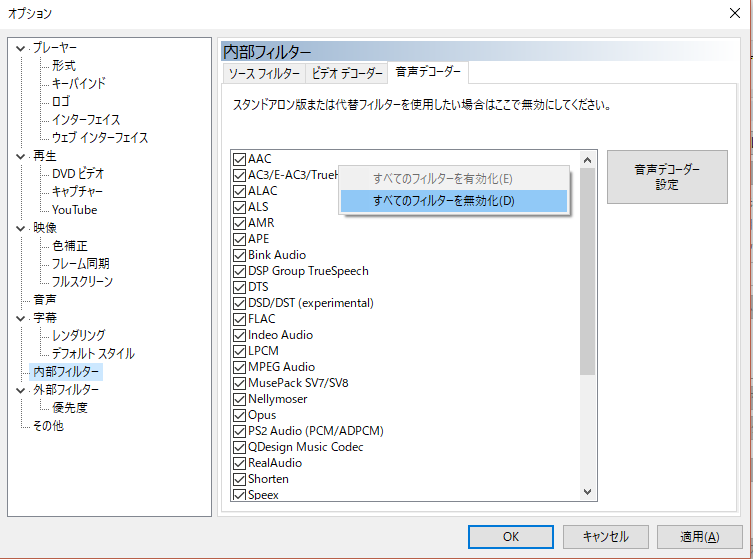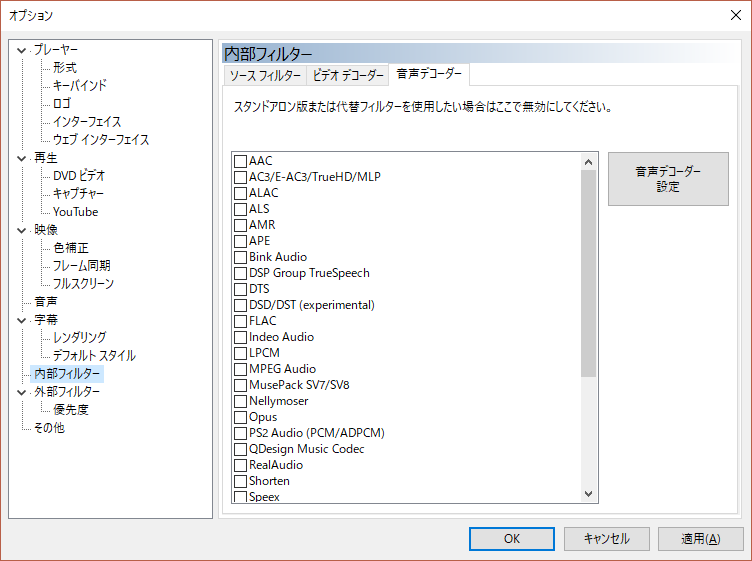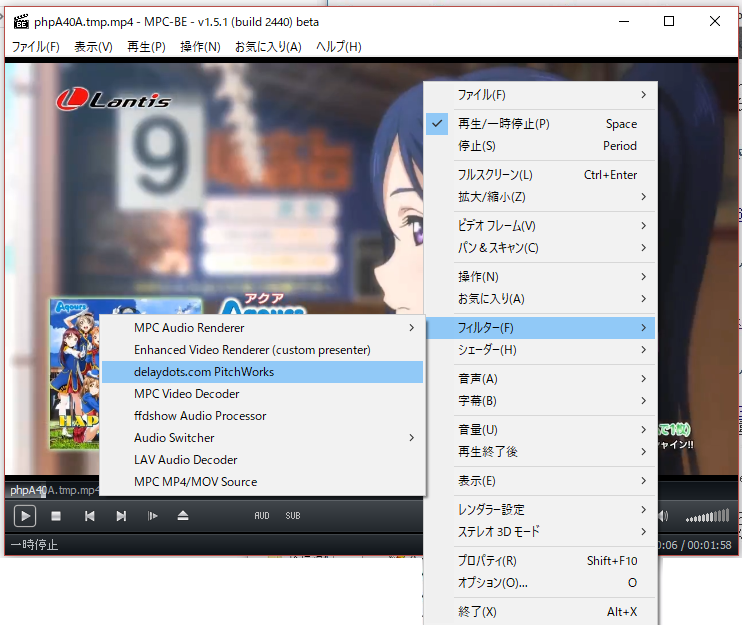MPC-HCだとPitchWorksを動かすことができて、動画再生中キー変更できて、
MPC-BEだとPitchWorksが動かないので、動画再生中キー変更できない、
と言われているがそんなことはなかったらしいので動かし方を説明します。
PitchWorksは32bitのプラグインなので、MPC-BE(MPC-HCでも)32bit版でのみ動作します。
スタートメニューなどのアイコンや起動中の上のタイトルバー(表示していれば)に「MPC-BE x64」と表示されている場合64bit版なので、アンインストールして32bit版(インストーラーにx86と書いているもの)をインストールしなおしてください。
MPC-BEの最新版は https://app.box.com/s/6reo6f5tf4ec6i7n4f861vmttjav8xdk の中の「!_last」のフォルダ内にあります。
(64bit版より32bit版の方が処理が重くなることがあるようなのでギリギリの性能で頑張っている場合は使用が厳しくなることがあるかもです)
用意するソフトウェア
以下のソフトをインストールするのでダウンロードが必要です。
- PitchWorks
2017年3月現在 http://www.wavosaur.com/vst/pitchshift-autotune-plugins.php にインストーラーのダウンロードリンクがあります。 - ffdshow-tryout
公式サイト http://ffdshow-tryout.sourceforge.net/
download メニューの中の、32bitと書いているところのリンクからダウンロードします。
(長い間更新されていない)
使えるようにするまでの流れ
まず、ffdshow-tryoutsのインストーラーを起動してインストールします。
インストーラーの途中、
コンポーネントの選択では、「audio decoder」と「raw audio processor」だけチェックを入れてほかのチェックをすべて外します。
(ffdshow-tryoutsのデコーダーは今となっては古いものなので、インストールしてしまうと、動画再生の性能が落ちてしまう可能性があるので外します)
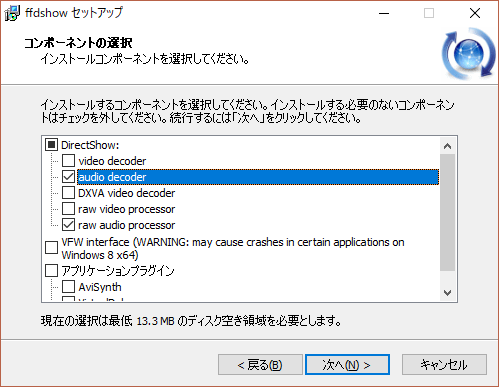
そのあとの「追加タスクの選択」では「ffdshowのすべての設定を初期値に戻す」以外のチェックをすべて外します。
次にPitchWorksのインストーラーを起動しインストールします。
インストール中特に気にしないといけないところはなかったはずです。
インストールが完了したので、MPC-BEの設定を行います。
メニューのオプションから設定画面を表示し、、
「外部フィルター」の設定に入ります。
「フィルターの追加」ボタンを押すとフィルターの一覧が表示されるので
「ffdshow audio Processor」を選択してOKを押します。
すると、外部フィルターに「ffdshow Audio Processor」が表示されるので、それを選択した状態で右の「優先する」のところにチェックを入れておきます。
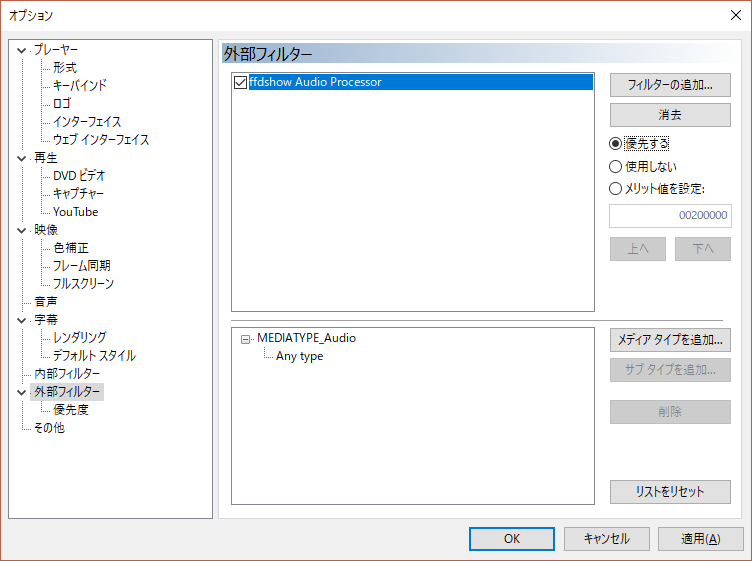
次にもう一度「フィルターの追加」より
「delaydots.com PitchWorks」を選択してOKを押します。
すると、外部フィルターに「delaydots.com PitchWorks」が追加されるので、それを選択した状態で右の「優先する」のところにチェックを入れておきます。
次に、「内部フィルター」の設定内、「音声デコーダー」の画面に移動します。
いろいろチェックボックスのあるエリアで右クリックして「すべてのフィルターを無効化」を押します。
すると、音声デコーダーのチェックがすべて外れます。
PitchWorksを使った再生中のキー変更のしかた
再生画面を表示中、表示している画面で
マウスの右クリック → 「フィルター」→ 「delaydots.com PitchWorks」 と押すと
「PitchWorks」の画面が表示されます。
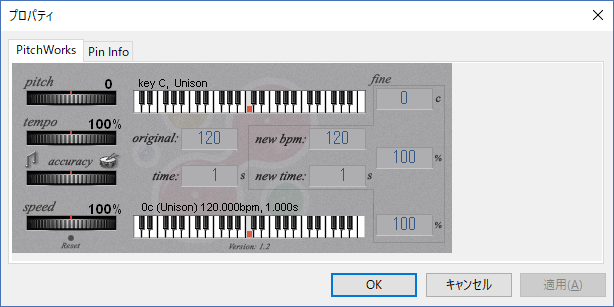
左上の「pitch」と書いているつまみをマウスの左クリックでつまんで左に動かすと音が高く、右に動かすと音が低くなります。
他のつまみは、曲のスピードなどが変わるものだと思われます。必要ならやってみるといいと思います。
変更し終わったら右上の×を押してPitchWorksの画面を閉じます。(PitchWorksが表示されたままだとプレイヤーが制御不能になるので)
あとがき
今まで、MPC-HCなら使えるとか、人によってはMPC-HCでも使えないとかあったのですが、
ffdshowをインストールしたことがあるかどうかだけの違いだったのかもしれません。
「ffdshowのAudio Processor」だけ入れておけばMPC-HCだろうがMPC-BEだろうが「PitchWorks」は使えるよってことで